スプレッドシートをコピーするさまざまな方法
スプレッドシートをコピーする方法
さまざまなコピー方法があります。
コピーしたものを貼り付ける
コピーするセルを選び、Ctrl キーを押します+C押す。
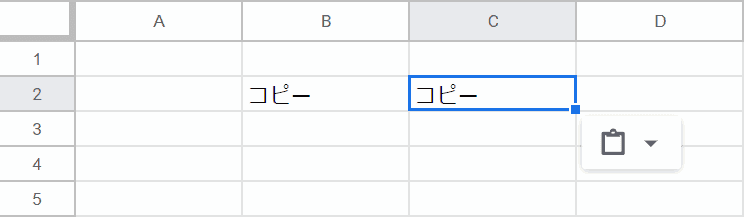
貼り付けるセルを選び、Ctrl キーを押します+V押す。
コピー形式
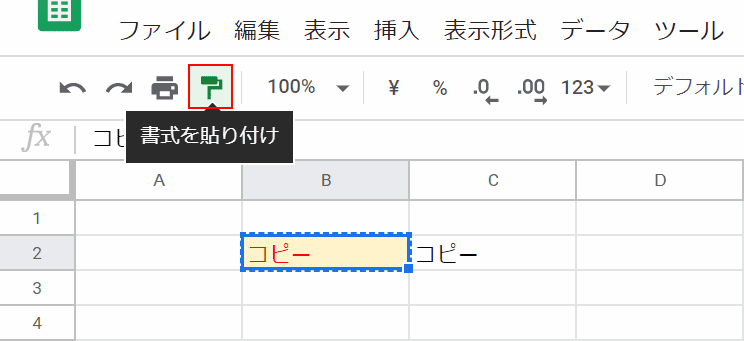
コピーする書式のセルを選択したら、[Paste format].
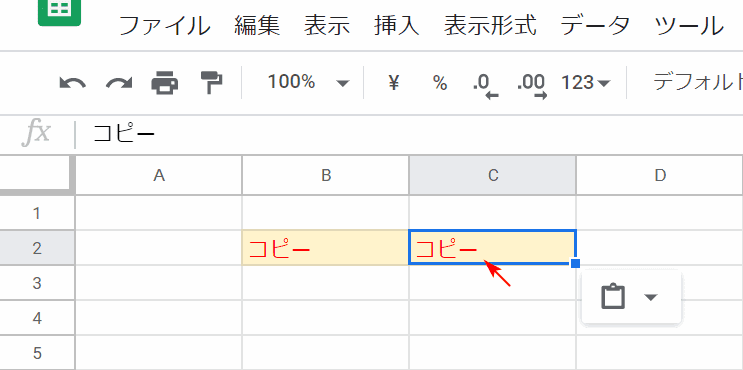
正しい[Select the cell you want to paste the format]をクリックしてフォーマットを貼り付けます。
貼り付け時のみの書式設定
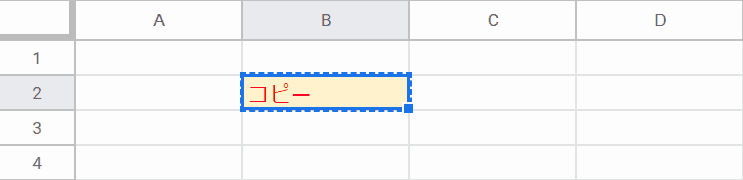
Ctrl キーを押します+Cでコピーします。
![[貼り付け形式のみ]を選択します。](https://www.office-blog.jp/wp-content/uploads/2022/03/1648203020_163_48d0cbeb3eac2dcd1c72fd1731857b30.png)
①【Ctrl キーを押します+V]とプレス (2)[▼](3) 選択[Paste form only].
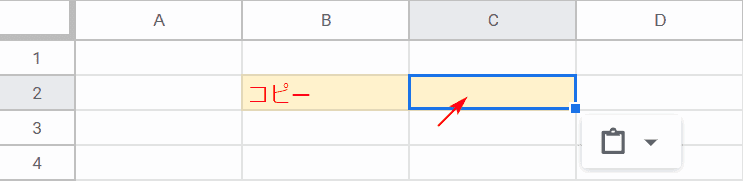
テキストはコピーされず、書式のみが貼り付けられました。
コメントをコピーして貼り付けることはできません
まず、コメントを入れてみましょう。
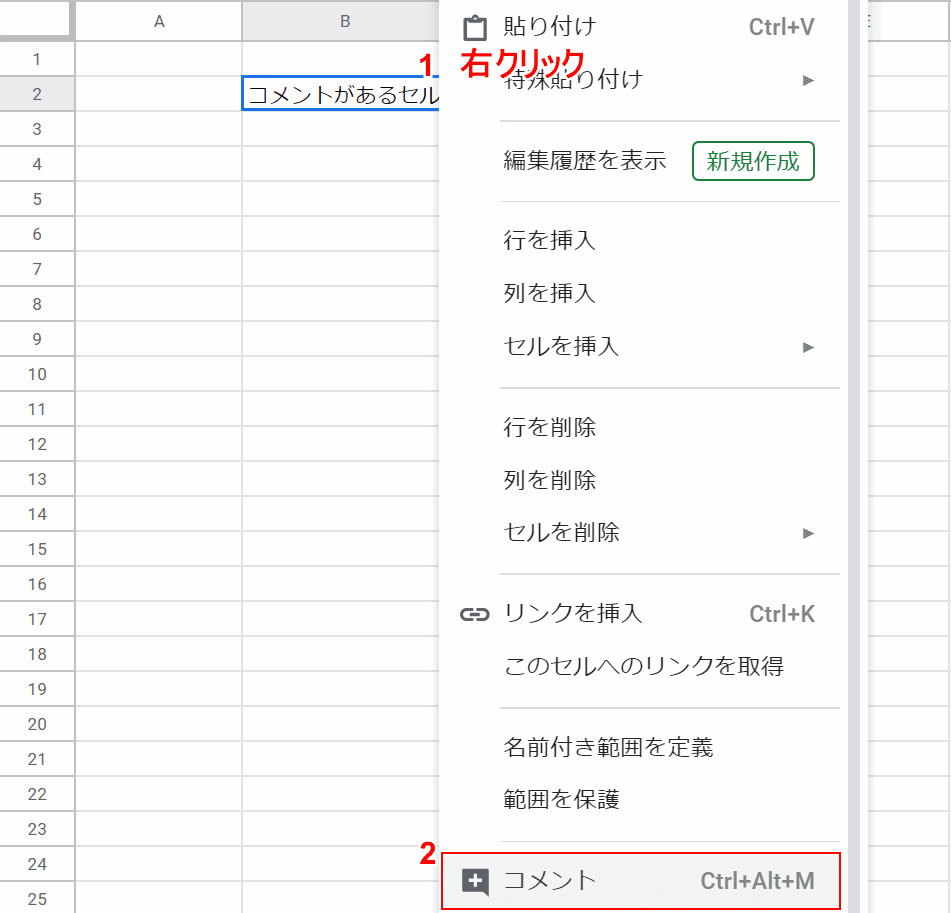
コメントを含めるセルを選びます (1)[Right click](2) 選択[Comment].
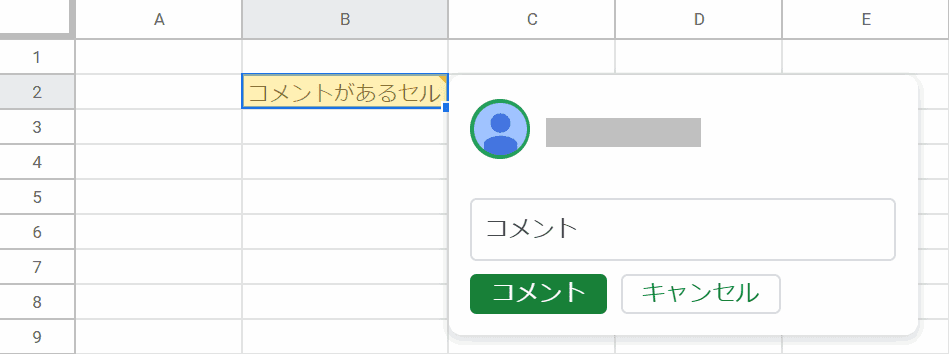
コメントを入力します。
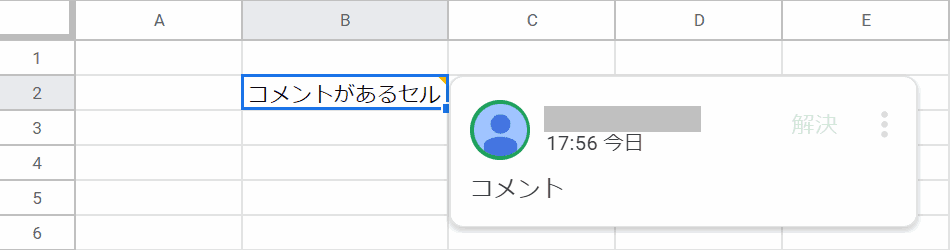
コメントの入力が完了しました。セルの右上隅にオレンジ色のマークが表示されている場合は、コメントを含むセルを指しています。
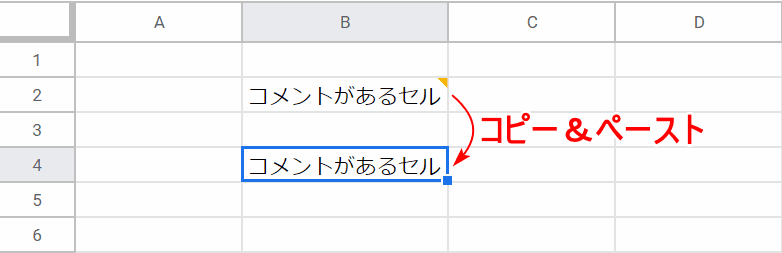
コメント付きのセルをコピーして貼り付けようとしましたが、コメントはコピーされませんでした。
ファイルを複製するときにコメントをコピーできます
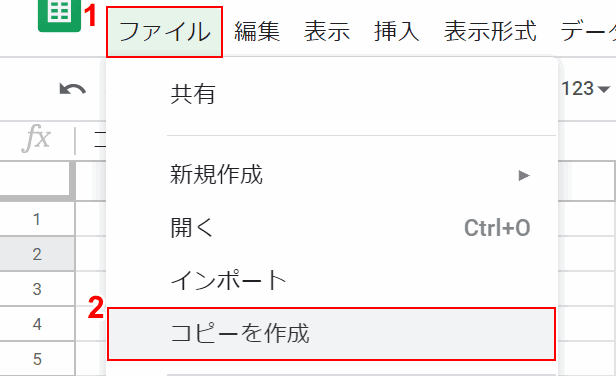
(1) 選択[File]タブをクリックし、(2)を選択します。[Make Copy].
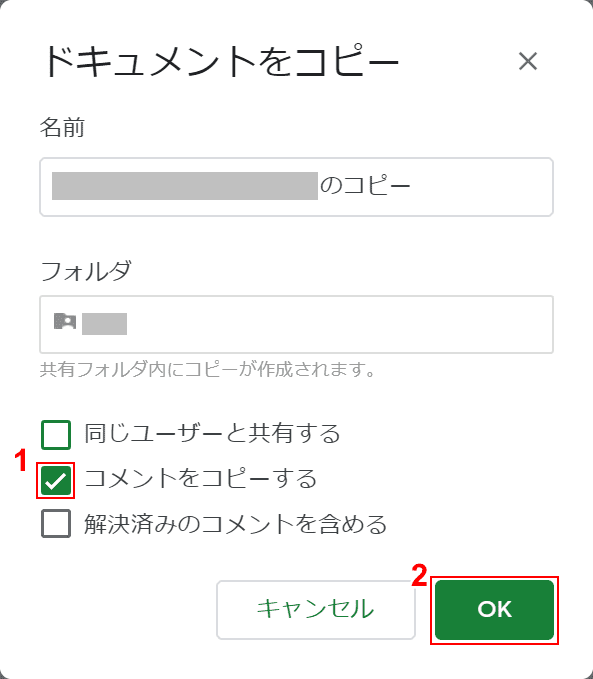
(1) チェック[Copy comment]とプレス (2)[OK]ボタン。その後、コメントが挿入された状態でファイルが複製されます。
コピーできない場合、コピーは禁止されています
スプレッドシートにコピーできない場合は、所有者がブロックを設定している可能性があります。ここでは、設定方法を説明します。
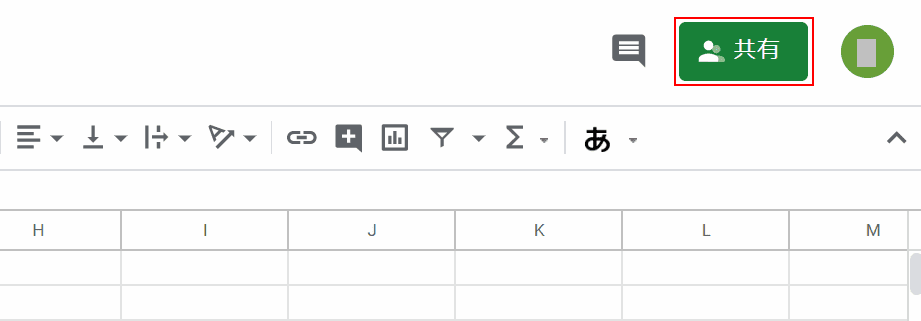
押す[Share]画面の右上にあります。
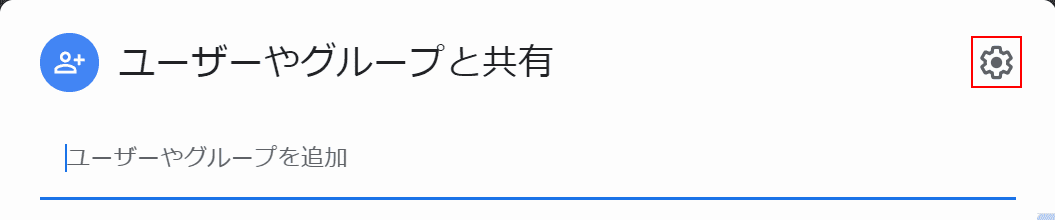
押す[Gear icon]画面の右上にあります。
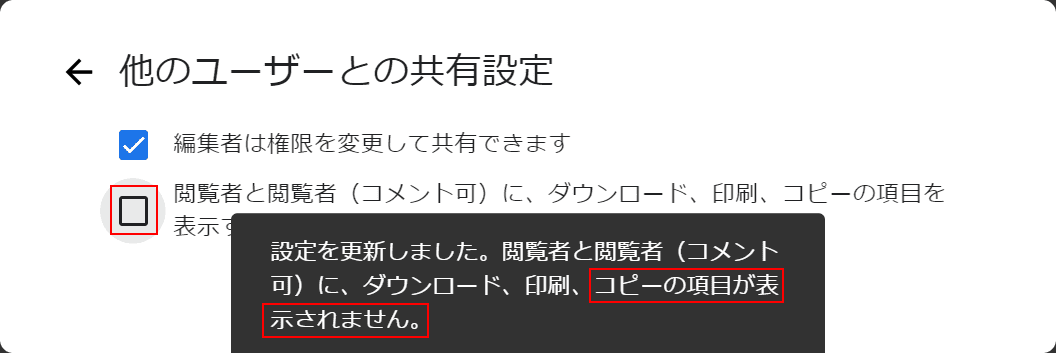
コピーは2番目によって禁止されています[uncheck].
コピーでファイルを複製する
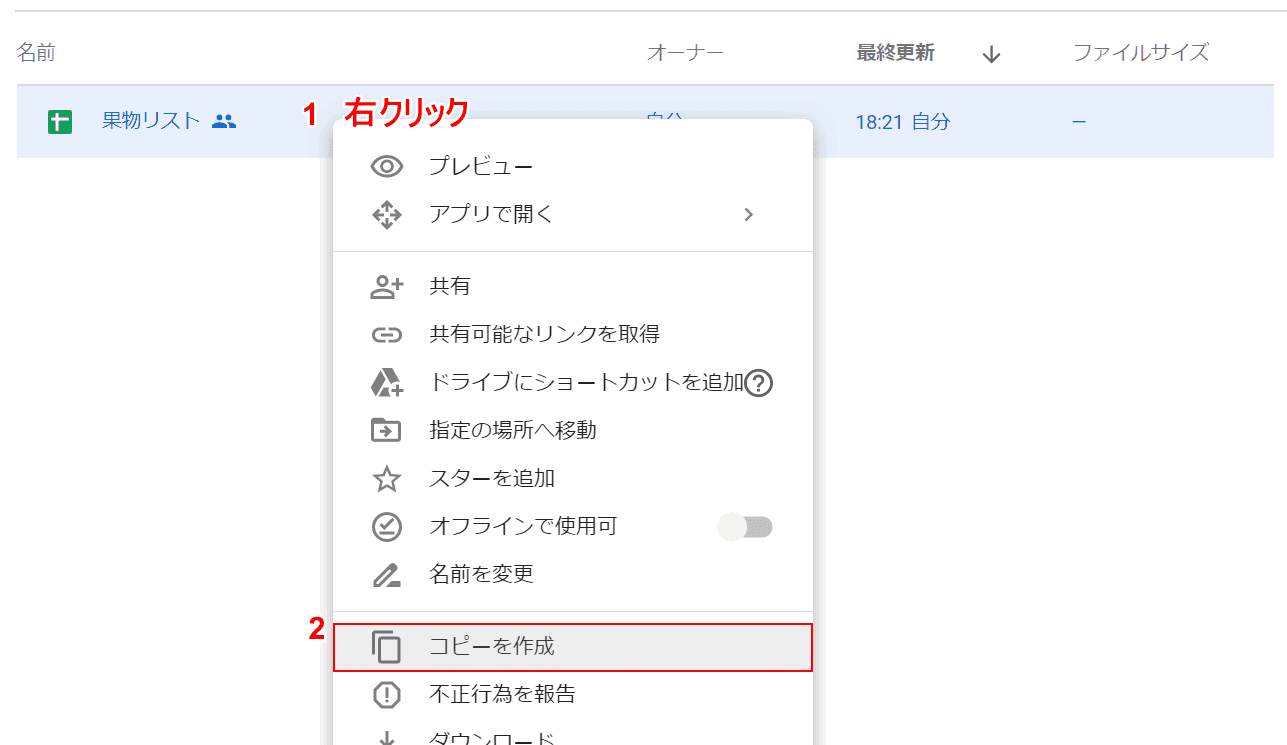
ファイルをコピーする場合は、(1)を選択してください[Right click]ファイルと(2)に[Create copy].

ファイル名「○○のコピー」と重複しました。
このページを閲覧している方におすすめの商品
スプレッドシートの数式で計算するときにセルを $ に固定する方法
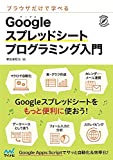
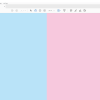
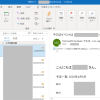
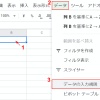
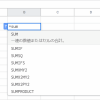
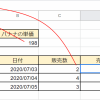
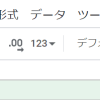
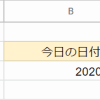
ディスカッション
コメント一覧
bossa music
индийское гадание [url=http://indiyskiy-pasyans-online.ru]http://indiyskiy-pasyans-online.ru[/url] .
автоматические карнизы для штор [url=http://provorota.su]автоматические карнизы для штор[/url] .
стоимость тревожной кнопки росгвардии в месяц [url=http://trknpk.ru]http://trknpk.ru[/url] .
анонимный. вывод. из. запоя. ростов. [url=http://www.vyvod-iz-zapoya-rostov111.ru]http://www.vyvod-iz-zapoya-rostov111.ru[/url] .
вывести из запоя [url=https://www.vyvod-iz-zapoya-rostov11.ru]https://www.vyvod-iz-zapoya-rostov11.ru[/url] .
вывод из запоя стационарно ростов [url=vyvod-iz-zapoya-rostov112.ru]vyvod-iz-zapoya-rostov112.ru[/url] .
вывод из запоя на дому в ростове [url=http://www.vyvod-iz-zapoya-rostov11.ru]вывод из запоя на дому в ростове[/url] .
купить окна в сочи пвх [url=www.remstroyokna.ru/]купить окна в сочи пвх [/url] .
гипноз от алкоголизма [url=http://xn——7cdhaozbh1ayqhot7ooa6e.xn--p1ai]http://xn——7cdhaozbh1ayqhot7ooa6e.xn--p1ai[/url] .
дом пенсионеров в симферополе [url=https://xn—–1-43da3arnf4adrboggk3ay6e3gtd.xn--p1ai/]дом пенсионеров в симферополе[/url] .
как подзаработать [url=kak-zarabotat-dengi11.ru]kak-zarabotat-dengi11.ru[/url] .
выведение из запоя воронеж стационар [url=https://vyvod-iz-zapoya-v-stacionare-voronezh.ru/]выведение из запоя воронеж стационар[/url] .
принудительный вывод из запоя краснодар [url=http://www.vyvod-iz-zapoya-krasnodar12.ru]http://www.vyvod-iz-zapoya-krasnodar12.ru[/url] .
вывод из запоя на дому екатеринбург [url=www.vyvod-iz-zapoya-ekaterinburg11.ru]вывод из запоя на дому екатеринбург[/url] .
ржачные картинки [url=http://kartinkitop.ru]http://kartinkitop.ru[/url] .
шутки [url=korotkieshutki.ru]шутки[/url] .
помощь с переездом минск [url=https://kvartirnyj-pereezd11.ru/]https://kvartirnyj-pereezd11.ru/[/url] .
вывод из запоя в сочи [url=https://vyvod-iz-zapoya-sochi11.ru/]вывод из запоя в сочи[/url] .
вывод из запоя в сочи [url=http://www.vyvod-iz-zapoya-sochi12.ru]вывод из запоя в сочи[/url] .
капельница от запоя недорого [url=http://snyatie-zapoya-na-domu11.ru]http://snyatie-zapoya-na-domu11.ru[/url] .
фанера купить [url=https://fanera-kupit11.ru]фанера купить[/url] .
цены на железобетонные изделия [url=www.kupit-zhbi.ru]www.kupit-zhbi.ru[/url] .
способы заработка в интернете [url=www.kak-zarabotat-v-internete12.ru]способы заработка в интернете[/url] .
нарколог на дом вывод из запоя цена [url=https://snyatie-zapoya-na-domu13.ru/]нарколог на дом вывод из запоя цена[/url] .
лечение наркозависимости стационаре [url=http://vyvod-iz-zapoya-v-stacionare-samara.ru/]http://vyvod-iz-zapoya-v-stacionare-samara.ru/[/url] .
заработок в интернете с вложениями [url=kak-zarabotat-v-internete11.ru]kak-zarabotat-v-internete11.ru[/url] .
вывод из запоя в стационаре [url=www.vyvod-iz-zapoya-v-stacionare-samara11.ru/]вывод из запоя в стационаре[/url] .
вавада мобильная вавада казино онлайн официальный сайт вход
выведение из запоя на дому петербург [url=http://www.vyvod-iz-zapoya-v-sankt-peterburge.ru]http://www.vyvod-iz-zapoya-v-sankt-peterburge.ru[/url] .
снятие ломки [url=www.snyatie-lomki-narkolog.ru/]снятие ломки[/url] .
электро гардины [url=https://elektrokarniz2.ru/]электро гардины[/url] .
онлайн казино беларусь [url=http://stroy-minsk.by]онлайн казино беларусь[/url] .
заказ саженцев через интернет с доставкой проверенные [url=https://rodnoisad.ru/]rodnoisad.ru[/url] .
капперы рейтинг [url=http://www.rejting-kapperov14.ru]капперы рейтинг[/url] .
грунт для комнатных растений купить [url=www.dachnik18.ru]грунт для комнатных растений купить[/url] .
семена купить в интернет магазине недорого [url=https://semenaplus74.ru/]семена купить в интернет магазине недорого[/url] .
какие капельницы от запоя [url=www.kapelnica-ot-zapoya-kolomna.ru/]www.kapelnica-ot-zapoya-kolomna.ru/[/url] .
Профессиональный сервисный центр по ремонту бытовой техники с выездом на дом.
Мы предлагаем: ремонт бытовой техники в москве
Наши мастера оперативно устранят неисправности вашего устройства в сервисе или с выездом на дом!
Профессиональный сервисный центр по ремонту фототехники в Москве.
Мы предлагаем: ремонт студийных вспышек
Наши мастера оперативно устранят неисправности вашего устройства в сервисе или с выездом на дом!
Подробнее на сайте сервисного центра remont-vspyshek-realm.ru
Профессиональный сервисный центр по ремонту компьютероной техники в Москве.
Мы предлагаем: ремонт стационарных компьютеров
Наши мастера оперативно устранят неисправности вашего устройства в сервисе или с выездом на дом!
Профессиональный сервисный центр по ремонту фото техники от зеркальных до цифровых фотоаппаратов.
Мы предлагаем: починить проектор
Наши мастера оперативно устранят неисправности вашего устройства в сервисе или с выездом на дом!
Друзья, если планируете обновить ванную комнату, советую обратить внимание на один интернет-магазин раковин и ванн. У них действительно большой ассортимент товаров от ведущих производителей. Можно найти всё: от простых моделей до эксклюзивных дизайнерских решений.
Я искал раковина santek, и они предложили несколько вариантов по хорошей цене. Качество продукции на высоком уровне, всё сертифицировано. Порадовало и то, что они предлагают профессиональные консультации и услуги по установке. Доставка была быстрой, всё пришло в целости и сохранности. Отличный магазин с хорошим сервисом!
Профессиональный сервисный центр по ремонту компьютерных блоков питания в Москве.
Мы предлагаем: ремонт блоков питания москва
Наши мастера оперативно устранят неисправности вашего устройства в сервисе или с выездом на дом!